冰点还原使用教程
冰点还原(DeepFreeze)有称之为冰点还原精灵,一款很优秀的还原软件,起到对电脑系统还原备份的作用,常见于公共场合的电脑中使用,比如网吧、学校、企业等。只要使用冰点软件无论对电脑进行的任何操作都可以一键恢复,防止了人为破坏,或病毒入侵。如此高级的软件要如何使用呢?
一、首先下载软件
我们要想使用一款软件必须要把它下载下来,冰点还原在网上有很多破解版的下载地址,但很多都不能使用,因为破解版是人为的更改了软件的程序,有可能还加入了病毒在里面,所以小编还是建议大家不要使用破解版。我们可以到冰点还原精灵官网免费下载使用。

图1:下载
2、由于冰点还原版本众多,下载时要根据自己的情况选择适合自己的版本;
二、下载完之后安装软件
1、 打开冰点安装包(注意:这个安装包一定不能删除,安装和卸载都需要,所以一定不能删掉哦!),双击软件图标,出现安装界面,如下图所示:

图2:安装提示
2、 在弹出的对话框中可以看到,软件安装完成后电脑会重启,所以大家要先把需要的文件保存好,然后点击下一步;
3、 接着会弹出软件使用协议,勾选“我接受软件许可协议的条款”,完成后点击“下一步”如果是正版用户可以直接输入许可证密钥;如果是试用版,直接勾选“使用评估版”,然后点击“下一步”;
4、在弹出的“冻结的驱动器设置”设置栏中选择已经默认好软件安装在C盘,这里需要注意,C盘的剩余空间必须占C盘的10%,不然会导致硬盘驱动器空间不足而无法安装。
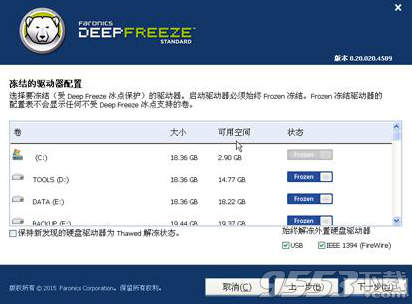
图3:安装位置设置
5、安装设置完成后点击“下一步”

图4:ThawSpace解冻空间配置设置
6、下一步中的“ThawSpace解冻空间配置”设置中,如果不需要建立虚拟分区,那就无需勾选任何窗口,直接点击“安装”即可;如果需要存储程序、保护文件或进行永久性更改的话可以选择建立虚拟分区,只要勾选“创建ThawSpace解冻空间”,然后点击“安装”。
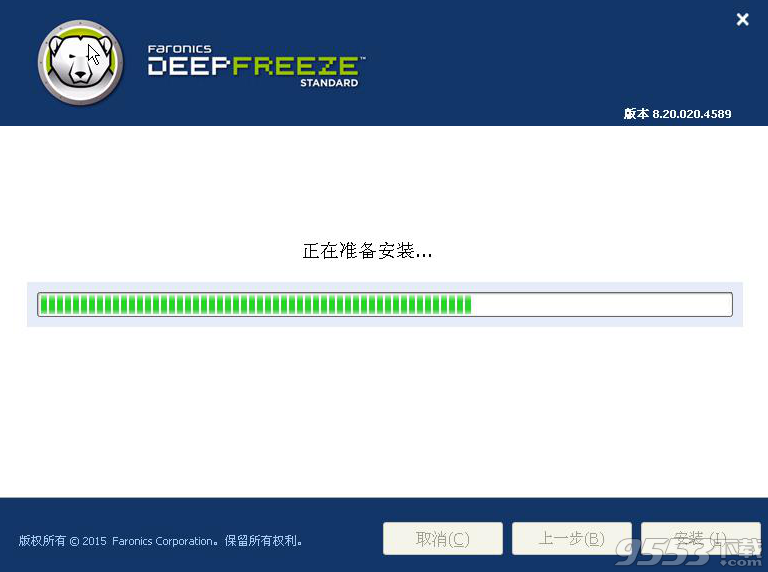
图5:软件安装
7、之后系统就会开始准备安装,完成后系统会自动重启。
三、卸载软件
冰点还原精灵有时很有用,但当你不想要它时,它可能阴魂不散。解铃还需系铃人,卸载软件时只需打开安装包。卸载前需要登录控制台先设置“启动后解冻”。
1、首先打开软件的界面,在“下次启动时状态”栏下选择“启动后解冻”,然后选择“应用并重启”
2、点击“应用并重启”之后,会出现配置已成功保存,是否要立即重启计算机的提示框,点击“确定”电脑就会自动重启,稍等片刻等待重启。
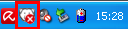
图6:解冻
3、重启之后可以看到的软件图标上多了一个红色的叉叉,表示现在冰点软件已经被解冻了,没有任何作用了。如上图所示,然后我们就可以打开安装包点击进行卸载。

图7:卸载软件
4、此时,弹出的对话框中原本的安装界面就会变成卸载的界面,点击卸载

图8:卸载进度
5、 点击卸载,会出现正在卸载Deep Freeze Standard的进度条,等待完成后会自动跳转到软件工作站安装的页面,等待安装完成后,软件就被卸载了。再打开电脑就会发现软件已经被全部卸载完全了。
以上就是冰点还原使用的全部过程,如果你还在担心你的电脑安全问题,那就赶快使用冰点软件吧。直接去官网可以下载和购买冰点还原精灵注册码了。还有更多优惠等着你。
关键词: 冰点还原